Det har blitt langt mellom innleggene her, men nå har jeg en god nyhet.
Autodesk har kommet med en update til Autocad 2011.
Har selv slitt med diverse minneproblemer og en jevnt over ustabil programvare.
Men nå er altså en update på plass, og etter å ha brukt denne et par uker så må jeg si at dette er noe alle MÅ installere. Alt fungerer mye bedre nå. Fatal error har jeg knapt sett de siste ukene. Lå på 3-5 sånne for dagen tidligere.
Så kom dere inn på autodesk sine sider og last ned...
tirsdag 30. november 2010
mandag 27. september 2010
Autocad 2011. Escape virker ikke.
Har hatt litt trøbbel med en escapeknapp som ikke vil virke i AutoCad 2011.
Problemet forsvinner med en restart, men dukker opp igjen etterhvert.
Løsningen finner man på Autodesk sine sider. Dette er vist en kjent "bug", og det er laget en hotfix som tar knekken på problemet.
Det er bare til å laste ned og følge bruksanvisningen så blir alt så bra så...
Problemet forsvinner med en restart, men dukker opp igjen etterhvert.
Løsningen finner man på Autodesk sine sider. Dette er vist en kjent "bug", og det er laget en hotfix som tar knekken på problemet.
Det er bare til å laste ned og følge bruksanvisningen så blir alt så bra så...
Gratis DAK / CAD tegneprogrammer.
Nå er det jo strengt tatt Autocad som er tema her på bloggen, men da jeg ikke kommer på noen gode tips akkurat nå så kan jeg jo legge ut en link til en del gratis dak / cad tegneprogammer.
Jeg har ikke testet noen av disse selv, av den enkle grunn at jeg klarer meg fint med Autocad som jeg alt bruker. Men dersom du har en liten jobb du vil ha gjort så kan du helt sikkert finne noe her som kan brukes.
Et annet alternativ er å hente ned en gratisversjon av Autocad.
Autodesk har ofte kampanjer der man kan laste ned forskjellige autodeskprodukter som Autocad, Autocad Civil 3d, Revit osv. gratis for testbruk i 30 dager.
Autocad er jo ikke akkurat gratis i utgangspunktet så det kan være greit å teste programmet før man går til det steget å kjøper det.
Fordelen med Autocad framfor de gratisprogrammene i linken jeg la ved er nok at Autocad har flere millioner brukere, og mulighetene for å få hjelp er derfor gode.
Dette gjelder forsåvidt også de andre kjente tegneprogrammene som f.eks Microstation osv.
Jeg har ikke testet noen av disse selv, av den enkle grunn at jeg klarer meg fint med Autocad som jeg alt bruker. Men dersom du har en liten jobb du vil ha gjort så kan du helt sikkert finne noe her som kan brukes.
Et annet alternativ er å hente ned en gratisversjon av Autocad.
Autodesk har ofte kampanjer der man kan laste ned forskjellige autodeskprodukter som Autocad, Autocad Civil 3d, Revit osv. gratis for testbruk i 30 dager.
Autocad er jo ikke akkurat gratis i utgangspunktet så det kan være greit å teste programmet før man går til det steget å kjøper det.
Fordelen med Autocad framfor de gratisprogrammene i linken jeg la ved er nok at Autocad har flere millioner brukere, og mulighetene for å få hjelp er derfor gode.
Dette gjelder forsåvidt også de andre kjente tegneprogrammene som f.eks Microstation osv.
søndag 19. september 2010
Vri trådkorset.
Når man tegner i Autocad kan det av og til være greit å kunne snu på trådkorset.
Har du f.eks en linje i en eller annen vinkel og ønsker å kunne tegne nye linjer normalt på denne så er dette veldig greit.
Kommandoen er SNAPANG.
Etter å ha skrevet snapang må du enten skrive inn ønsket vinkel på trådkorset, eller enda smartere; snappe to steder på en linje som ligger i samme retning som du ønsker å ha trådkorset.
Om du nå ønsker å rotere et objekt så kan du altså rotere i ønsket antall grader fra trådkorsets vinkel.
Merk at også ORTHO-funksjonen nå vil følge trådkorset.
Stort sett er denne kommandoen unødvendig, men når du først får bruk for den vil du nok skjønne hvor nyttig den faktisk kan være.
Kommandoen har følgt med Autocad i årevis, men jeg har merket meg at det er veldig få som vet om den. Litt merkelig i grunn.
Har du f.eks en linje i en eller annen vinkel og ønsker å kunne tegne nye linjer normalt på denne så er dette veldig greit.
Kommandoen er SNAPANG.
Etter å ha skrevet snapang må du enten skrive inn ønsket vinkel på trådkorset, eller enda smartere; snappe to steder på en linje som ligger i samme retning som du ønsker å ha trådkorset.
Om du nå ønsker å rotere et objekt så kan du altså rotere i ønsket antall grader fra trådkorsets vinkel.
Merk at også ORTHO-funksjonen nå vil følge trådkorset.
Stort sett er denne kommandoen unødvendig, men når du først får bruk for den vil du nok skjønne hvor nyttig den faktisk kan være.
Kommandoen har følgt med Autocad i årevis, men jeg har merket meg at det er veldig få som vet om den. Litt merkelig i grunn.
mandag 13. september 2010
Automatisk utregning av areal.
Ønsker du å vise arealet innenfor en lukket polylinje?
Gjør følgende:
1. Tegn opp polylinje.
2. Lag et tekstfelt inne i polylinjen (MTEXT).
3. Skriv inn ønsket tekst. F.eks "AREAL:"
4. Mens du fortsatt har tekstbehandleren åpen trykker du på høyre mus-knapp.
5. Velg "insert field" og du får opp dette vinduet:
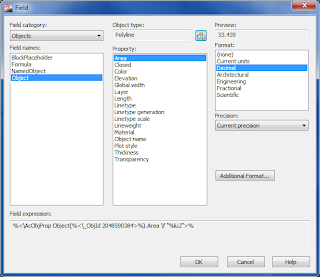
6. Under Field name velger du OBJECT.
7. I høyre vindu under object type velger du PICK POLYLINE (er en knapp for dette).
8. Klikk så på den lukkede polylinjen.
9. I Property-vinduet velger du AREA.
10. Vips.. fiks ferdig.. Mulig du må justere litt på tekst, antall desimaler osv.
11. Endrer du på polylinjen så oppdaterer arealet seg automatisk, men av og til må man ta en REGEN (RE) for å oppdatere.
Om man ønsker teksten på utsiden av polylinjen så kan man selvsagt gjøre det. Man kan også bruke en quickleader (QLEADER) da tekstfeltet i disse består av en MTEXT.
Gjør følgende:
1. Tegn opp polylinje.
2. Lag et tekstfelt inne i polylinjen (MTEXT).
3. Skriv inn ønsket tekst. F.eks "AREAL:"
4. Mens du fortsatt har tekstbehandleren åpen trykker du på høyre mus-knapp.
5. Velg "insert field" og du får opp dette vinduet:
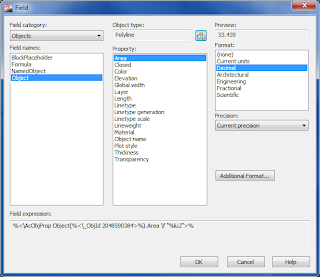
6. Under Field name velger du OBJECT.
7. I høyre vindu under object type velger du PICK POLYLINE (er en knapp for dette).
8. Klikk så på den lukkede polylinjen.
9. I Property-vinduet velger du AREA.
10. Vips.. fiks ferdig.. Mulig du må justere litt på tekst, antall desimaler osv.
11. Endrer du på polylinjen så oppdaterer arealet seg automatisk, men av og til må man ta en REGEN (RE) for å oppdatere.
Om man ønsker teksten på utsiden av polylinjen så kan man selvsagt gjøre det. Man kan også bruke en quickleader (QLEADER) da tekstfeltet i disse består av en MTEXT.
mandag 6. september 2010
Endre egenskaper, Change properties
Egenskaper kan jo som kjent endres via properties-boksen.
Men det er ikke alltid man ønsker å bruke den. Av og til passer det kanskje bedre å bruke en kommando.
Jeg må innrømme at jeg ikke bruker denne kommandoen ofte, men dersom jeg skal bytte lag på et objekt så hender det at jeg tar den i bruk.
Kommando:
CHPROP (Change properties)
Velg objekter, trykk enter.
Velg egenskapen som skal endres. I mitt eksempel LA (Layer...)
Skriv inn ny egenskap, i mitt tilfelle navn på laget jeg vil ha objektet mitt på.
Trykk enter igjen.
Oppdrag utført.
Sikkert ikke noe som vil bli brukt mye, men nå vet du hvertfall om muligheten.
Men det er ikke alltid man ønsker å bruke den. Av og til passer det kanskje bedre å bruke en kommando.
Jeg må innrømme at jeg ikke bruker denne kommandoen ofte, men dersom jeg skal bytte lag på et objekt så hender det at jeg tar den i bruk.
Kommando:
CHPROP (Change properties)
Velg objekter, trykk enter.
Velg egenskapen som skal endres. I mitt eksempel LA (Layer...)
Skriv inn ny egenskap, i mitt tilfelle navn på laget jeg vil ha objektet mitt på.
Trykk enter igjen.
Oppdrag utført.
Sikkert ikke noe som vil bli brukt mye, men nå vet du hvertfall om muligheten.
tirsdag 31. august 2010
Previous Selected
Denne er også ganske grei.
Om du har markert en del objekter og utført en kommando på disse.. F.eks MOVE så har man etter å ha flyttet disse objektene muligheten til å velge disse objektene på nytt på en enkel og grei måte. Det eneste som er litt dumt er at man må velge kommandoen man vil utføre før man kan velge objektene man sist flyttet.
Det var en dårlig forklaring.. Her er et eksempel:
- Du velger et 20-talls objekter..
- Du bruker MOVE-kommandoen, og flytter objektene litt.
- Hvis du nå finner ut at du vil flytte disse litt til så gjør du som følger:
- MOVE (enter)
- P (enter)
- Alle objektene du tidligere flyttet er nå markert igjen.
Bra triks som kan spare deg for en del arbeid. :-)
Om du har markert en del objekter og utført en kommando på disse.. F.eks MOVE så har man etter å ha flyttet disse objektene muligheten til å velge disse objektene på nytt på en enkel og grei måte. Det eneste som er litt dumt er at man må velge kommandoen man vil utføre før man kan velge objektene man sist flyttet.
Det var en dårlig forklaring.. Her er et eksempel:
- Du velger et 20-talls objekter..
- Du bruker MOVE-kommandoen, og flytter objektene litt.
- Hvis du nå finner ut at du vil flytte disse litt til så gjør du som følger:
- MOVE (enter)
- P (enter)
- Alle objektene du tidligere flyttet er nå markert igjen.
Bra triks som kan spare deg for en del arbeid. :-)
lørdag 21. august 2010
Hurtigfunksjon (Move, rotate, scale).
Her kommer et gammelt (men likevel ganske ukjent) triks.
Det virker kanskje litt tungvindt når jeg forklarer det, men prøv det. Det er ganske tidsbesparende.
Her er greien:
- Klikk på et objekt.
- Klikk en gang på et av gripspunktene sånn at det blir rødt.
- Trykk en gang på space --> Move kommandoen er nå aktivert.
- Trykk en gang til på space --> Rotate er aktivert.
- Trykk en tredje gang på space --> Scale er aktivert.
(Trykker du en gang til nå så kommer move tilbake).
Prøv den selv. Det er en fin-fin funksjon. :-)
Det virker kanskje litt tungvindt når jeg forklarer det, men prøv det. Det er ganske tidsbesparende.
Her er greien:
- Klikk på et objekt.
- Klikk en gang på et av gripspunktene sånn at det blir rødt.
- Trykk en gang på space --> Move kommandoen er nå aktivert.
- Trykk en gang til på space --> Rotate er aktivert.
- Trykk en tredje gang på space --> Scale er aktivert.
(Trykker du en gang til nå så kommer move tilbake).
Prøv den selv. Det er en fin-fin funksjon. :-)
søndag 15. august 2010
Quick View - For filer med flere layouts.
Har du en tegning med flere layouts?
Har du eventuelt mottatt en tegning med flere layout, og du vet ikke helt hvilken av dem du skal åpne?
Da er denne fin:
Skriv QVLAYOUT og du vil få fram en quick-view av alle layoutene nederst på skjermen.
Hold inne ctrl og juster størrelsen på dem med scrollhjulet på musen.
Har du eventuelt mottatt en tegning med flere layout, og du vet ikke helt hvilken av dem du skal åpne?
Da er denne fin:
Skriv QVLAYOUT og du vil få fram en quick-view av alle layoutene nederst på skjermen.
Hold inne ctrl og juster størrelsen på dem med scrollhjulet på musen.
torsdag 12. august 2010
Lisp. Select Similar
Det er mange som savner Select Similar kommandoen i Autocad. Kommandoen lå inne som standard fram til versjon 2006, men forsvant i 2007 versjonen. Nå er den riktignok tilbake i Autocad 2011, men for dem som ikke har oppgradert enda så kan jo dette være av interesse.
Samme prosedyre som i de forrige to innleggene. Lim inn følgende tekst og lagre filen i .lsp format. Da har du plutselig en kommando for Select Similar. Kommandoen er "SES".
(defun c:ses ( / SSET HND LAY OBJ)
(if (/= (setq sset (ssget "_I")) nil)
(setq hnd (ssname sset 0))
(setq hnd (car (entsel "\nDS> Select Object Type: ")))
)
(if (/= hnd nil)
(progn
(setq obj (cdr (assoc 0 (entget hnd)))
lay (cdr (assoc 8 (entget hnd))))
(setq sset (ssget "_X" (list (cons 0 obj)(cons 8 lay))))
(if (> (sslength sset) 0)
(sssetfirst sset sset)
)
)
)
(princ)
Samme prosedyre som i de forrige to innleggene. Lim inn følgende tekst og lagre filen i .lsp format. Da har du plutselig en kommando for Select Similar. Kommandoen er "SES".
(defun c:ses ( / SSET HND LAY OBJ)
(if (/= (setq sset (ssget "_I")) nil)
(setq hnd (ssname sset 0))
(setq hnd (car (entsel "\nDS> Select Object Type: ")))
)
(if (/= hnd nil)
(progn
(setq obj (cdr (assoc 0 (entget hnd)))
lay (cdr (assoc 8 (entget hnd))))
(setq sset (ssget "_X" (list (cons 0 obj)(cons 8 lay))))
(if (> (sslength sset) 0)
(sssetfirst sset sset)
)
)
)
(princ)
Mer Lisp
Som nevnt i forrige innlegg så er Lisp rutiner supert å bruke dersom du har mange egendefinerte hurtigkommandoer.
Prosedyren er som følger:
Åpne Notepad (fra Windows).
Legg inn følgende tekst:
(defun c:XX()
(command "YYYYYYY"))
XX = Ønsket hurtigkommando (Du må sjekke at denne kommandoen ikke alt er i bruk av Autocad).
YYYYYYYY = Fullstendig Autocad kommando.
Her er et eksempel som jeg bruker (Paste to original coordinates).
(defun c:or()
(command "pasteorig"))
Du kan legge flere sånne kommandoer etterhverandre i samme filen.
Lagre så filen som en .lsp fil.
F.eks "hurtigkommandoer.lsp"
Så følger du oppskriften fra forrige innlegg for å få aktivert filen i Autocad.
Prosedyren er som følger:
Åpne Notepad (fra Windows).
Legg inn følgende tekst:
(defun c:XX()
(command "YYYYYYY"))
XX = Ønsket hurtigkommando (Du må sjekke at denne kommandoen ikke alt er i bruk av Autocad).
YYYYYYYY = Fullstendig Autocad kommando.
Her er et eksempel som jeg bruker (Paste to original coordinates).
(defun c:or()
(command "pasteorig"))
Du kan legge flere sånne kommandoer etterhverandre i samme filen.
Lagre så filen som en .lsp fil.
F.eks "hurtigkommandoer.lsp"
Så følger du oppskriften fra forrige innlegg for å få aktivert filen i Autocad.
søndag 8. august 2010
Lisp-rutiner
Lisp-rutiner kan være ganske nyttig å ha en viss kjennskap til.
Lisp er et programeringsspråk som kan brukes til å lage små (eller store) programsnutter i f.eks AutoCad.
Nå høres dette muligens komplisert ut, men ikke bry deg om det. Det finnes haugevis av Lisp-rutiner som kan lastes ned fra nettet. Det jeg tenkte å forklare er hvordan du kan bruke disse. Noe som ikke er komplisert i det hele tatt.
1. Last ned Lisp-filen (.lsp). Legg filen et fornuftig sted på harddisken.
2. I AutoCad åpner du App-loader (Application Loader). Åpnes med kommandoen AP.
3. Browse deg fram til .lsp filen og velg LOAD.
4. Lisp rutiner er nå klar til bruk.
5. For å slippe denne prosedyren hver gang, så kan du i App-loaderen åpne startup-suite (ikon med bilde av en koffert). Browse deg fram til Lisp-filen og legg den til.
Da vil denne bli lastet automatisk ved oppstart av AutoCad.
Jeg kommer til å presentere noen nyttige Lisp-rutiner framover.
Kan ellers nevne at Lisp er en veldig grei måte å lagre hurtigkommandoer på. Lisp-filene åpnes som en vanlig txt fil, og det er ikke mye komplisert å lage hurtigkommandoer i Lisp. Grunnen til at jeg liker å lagre hurtigkommandoer ved hjelp av Lisp er at det er veldig enkelt å ta dem med meg til en annen maskin med AutoCad, eller ved oppgraderinger av AutoCad. Da er det bare å legge til .lsp-filen i startup-suiten og så har jeg alle mine egendefinerte kommandoer på plass igjen.
Lisp er et programeringsspråk som kan brukes til å lage små (eller store) programsnutter i f.eks AutoCad.
Nå høres dette muligens komplisert ut, men ikke bry deg om det. Det finnes haugevis av Lisp-rutiner som kan lastes ned fra nettet. Det jeg tenkte å forklare er hvordan du kan bruke disse. Noe som ikke er komplisert i det hele tatt.
1. Last ned Lisp-filen (.lsp). Legg filen et fornuftig sted på harddisken.
2. I AutoCad åpner du App-loader (Application Loader). Åpnes med kommandoen AP.
3. Browse deg fram til .lsp filen og velg LOAD.
4. Lisp rutiner er nå klar til bruk.
5. For å slippe denne prosedyren hver gang, så kan du i App-loaderen åpne startup-suite (ikon med bilde av en koffert). Browse deg fram til Lisp-filen og legg den til.
Da vil denne bli lastet automatisk ved oppstart av AutoCad.
Jeg kommer til å presentere noen nyttige Lisp-rutiner framover.
Kan ellers nevne at Lisp er en veldig grei måte å lagre hurtigkommandoer på. Lisp-filene åpnes som en vanlig txt fil, og det er ikke mye komplisert å lage hurtigkommandoer i Lisp. Grunnen til at jeg liker å lagre hurtigkommandoer ved hjelp av Lisp er at det er veldig enkelt å ta dem med meg til en annen maskin med AutoCad, eller ved oppgraderinger av AutoCad. Da er det bare å legge til .lsp-filen i startup-suiten og så har jeg alle mine egendefinerte kommandoer på plass igjen.
torsdag 5. august 2010
Konvertere text til mtext
Har du en enkel tekstlinje som skullve vært konvertert til mtext (flere linjer)?
Bruk kommandoen TXT2MTXT
Enkelt og greit, men jaggu tok det litt tid før jeg oppdaget den kommandoen.
Bruk kommandoen TXT2MTXT
Enkelt og greit, men jaggu tok det litt tid før jeg oppdaget den kommandoen.
onsdag 4. august 2010
Unreconciled new layers
Får du opp beskjeden om unreconciled new layers når du skal plotte/printe noe?
Da har du sikkert allerede skjønt at det er bare å trykke NEI og la resten gå sin gang.
Enda enklere er det å bruke kommandoen LAYEREVALCTL --> 0 så slipper du hele spørsmålet.
Da har du sikkert allerede skjønt at det er bare å trykke NEI og la resten gå sin gang.
Enda enklere er det å bruke kommandoen LAYEREVALCTL --> 0 så slipper du hele spørsmålet.
Fatal Error
Jeg gir meg ikke helt med disse AutoCad krasjene.
Nå er det jo sånn at disse krasjene oftest har en årsak. Og mangel på minne er nok den vanligste.
Etter at jeg gikk over til å bruke Windows 7 og da Autocad 2009 fikk jeg store problemer. Dette skyldes for det første at Autocad 2009 (gjelder også 2010/11) krever en del mer minne enn 2008 gjorde. Men også fordi Windows 7 er satt opp til å ha mer minne tilgjengelig for selve operativsystemet enn hva som var tilfelle i eldre versjoner.
Det som gjorde susen for min del var å gjøre mer minne tilgjengelig for Windows applikasjoner og mindre låst til selve operativsystemet.
Om dette er noe som funker på eldre Windowsversjoner enn Win7 vet jeg ikke, men her er hvertfall prosedyren som ble fulgt.
1. Finn ikonet for kommando prompt (command prompt), trykk med høyre knapp på musen og velg åpne som administrator / run as administrator.
2. Skriv inn følgende tekst: bcdedit /set IncreaseUserVA 3072
3. Restart maskinen.
Dette fungerte hvertfall veldig bra for meg.
Nå er det jo sånn at disse krasjene oftest har en årsak. Og mangel på minne er nok den vanligste.
Etter at jeg gikk over til å bruke Windows 7 og da Autocad 2009 fikk jeg store problemer. Dette skyldes for det første at Autocad 2009 (gjelder også 2010/11) krever en del mer minne enn 2008 gjorde. Men også fordi Windows 7 er satt opp til å ha mer minne tilgjengelig for selve operativsystemet enn hva som var tilfelle i eldre versjoner.
Det som gjorde susen for min del var å gjøre mer minne tilgjengelig for Windows applikasjoner og mindre låst til selve operativsystemet.
Om dette er noe som funker på eldre Windowsversjoner enn Win7 vet jeg ikke, men her er hvertfall prosedyren som ble fulgt.
1. Finn ikonet for kommando prompt (command prompt), trykk med høyre knapp på musen og velg åpne som administrator / run as administrator.
2. Skriv inn følgende tekst: bcdedit /set IncreaseUserVA 3072
3. Restart maskinen.
Dette fungerte hvertfall veldig bra for meg.
tirsdag 3. august 2010
Recovery
Nok et tips relatert til Autocad-krasj.
Ved oppstart av Autocad etter en krasj får man gjerne opp et recovery vindu hvor man kan finne fram eventuelle recovery filer.
Jeg foretrekker å hente fram dette recovery vinduet dersom jeg har behov for det.
Dersom du ikke ønsker å få vinduet opp ved oppstart skriver du RECOVERYMODE.
Man velger så mellom variablene 0,1 og 2.
0 = Recovery-informasjon blir ikke lagret, og vinduet blir heller ikke åpnet.
Eventuelle oppføringer i register blir fjernet.
1 = Recovery-informasjon blir lagret, men vinduet åpnes ikke ved oppstart. ANBEFALES.
2 = Recovery-informasjon lagres, og vinduet åpnes ved oppstart(standardinnstilling).
Ved oppstart av Autocad etter en krasj får man gjerne opp et recovery vindu hvor man kan finne fram eventuelle recovery filer.
Jeg foretrekker å hente fram dette recovery vinduet dersom jeg har behov for det.
Dersom du ikke ønsker å få vinduet opp ved oppstart skriver du RECOVERYMODE.
Man velger så mellom variablene 0,1 og 2.
0 = Recovery-informasjon blir ikke lagret, og vinduet blir heller ikke åpnet.
Eventuelle oppføringer i register blir fjernet.
1 = Recovery-informasjon blir lagret, men vinduet åpnes ikke ved oppstart. ANBEFALES.
2 = Recovery-informasjon lagres, og vinduet åpnes ved oppstart(standardinnstilling).
mandag 2. august 2010
Rapportere feil.
At Autocad krasjer en gang i blant er vel ingen hemmelighet.
Man får da opp en dialogboks med anmodning om å rapportere feilen til Autodesk. Dette gidder man kanskje en gang eller to, men så er det nok.
Dagens tips er: REPORTERROR --> 0
Da slipper du det irritasjonsmomentet.
Man får da opp en dialogboks med anmodning om å rapportere feilen til Autodesk. Dette gidder man kanskje en gang eller to, men så er det nok.
Dagens tips er: REPORTERROR --> 0
Da slipper du det irritasjonsmomentet.
søndag 1. august 2010
Egenskaper fra objekt i XREF.
Nok et tips for dem som bruker XREF's.
Spesielt dersom man arbeider med kartdata kan det ofte være greit å få fram informasjon om et objekt som ligger på en xref.
Da er kommandoen XLIST fin å ha.
XLIST --> Trykk på objektet du ønsker informasjon om.
Dialogboks med info om lagnavn, xref etc. dukker opp.
Spesielt dersom man arbeider med kartdata kan det ofte være greit å få fram informasjon om et objekt som ligger på en xref.
Da er kommandoen XLIST fin å ha.
XLIST --> Trykk på objektet du ønsker informasjon om.
Dialogboks med info om lagnavn, xref etc. dukker opp.
Kopiere fra block eller XREF.
Neste tips er nyttig for dem som arbeider mye med block'er og xref'er.
Kommandoen er NCOPY, og man kan bruke denne til å kopiere et objekt direkte fra en underliggende block eller xref.
Enkelt og greit.
NCOPY --> velg objekt --> velg punkt på objektet --> velg innsettingspunkt.
Kommandoen er NCOPY, og man kan bruke denne til å kopiere et objekt direkte fra en underliggende block eller xref.
Enkelt og greit.
NCOPY --> velg objekt --> velg punkt på objektet --> velg innsettingspunkt.
fredag 30. juli 2010
Dialogbokser som ikke vil åpne seg.
Første tips er noe de fleste som har jobbet med AutoCad en stund har fått med seg for lengst. Men jeg får stadig spørsmål om dette.
Problem:
Du prøver å åpne en dialogboks (f.eks open eller save as) men får ikke opp boksen. Det eneste du får opp er en tekst i autocads kommandolinje der du kan skrive inn filen du vil åpne eller lagre etc.
Løsningen er såre enkel (når man bare vet om den):
Skriv
FILEDIA --> 1
Når denne står på 0 får man ikke opp dialogboksen.
Hvorfor denne har en tendens til å bytte over til 0 vet jeg ikke, men gi meg gjerne en lyd om du vet hva dette kommer av.
Problem:
Du prøver å åpne en dialogboks (f.eks open eller save as) men får ikke opp boksen. Det eneste du får opp er en tekst i autocads kommandolinje der du kan skrive inn filen du vil åpne eller lagre etc.
Løsningen er såre enkel (når man bare vet om den):
Skriv
FILEDIA --> 1
Når denne står på 0 får man ikke opp dialogboksen.
Hvorfor denne har en tendens til å bytte over til 0 vet jeg ikke, men gi meg gjerne en lyd om du vet hva dette kommer av.
Blog?
På tide at jeg får sveivet i gang en blog jeg også...
Da jeg ikke flommer over av meninger om ditt og datt så velger jeg å legge fokus på et tema jeg har interesse av. DAK/CAD. Ensporet og kjedelig for dem som ikke driver med sånt, ja, men en samling tips og triks som forhåpentligvis kan komme godt med for resten.
Ikke minst får jeg holdt oversikten selv.
Nå er det AutoCad og til en viss grad Civil 3D som er aktuelt for min del, så det blir også hovedfokus.
Daglige oppdateringer må man nok se langt etter, men jeg skal prøve å få publisert et triks eller to i uken.
Da jeg ikke flommer over av meninger om ditt og datt så velger jeg å legge fokus på et tema jeg har interesse av. DAK/CAD. Ensporet og kjedelig for dem som ikke driver med sånt, ja, men en samling tips og triks som forhåpentligvis kan komme godt med for resten.
Ikke minst får jeg holdt oversikten selv.
Nå er det AutoCad og til en viss grad Civil 3D som er aktuelt for min del, så det blir også hovedfokus.
Daglige oppdateringer må man nok se langt etter, men jeg skal prøve å få publisert et triks eller to i uken.
Abonner på:
Innlegg (Atom)